本文主要是介绍SCECLI Warning 1202 事件故障排除,希望对大家解决编程问题提供一定的参考价值,需要的开发者们随着小编来一起学习吧!
故障原因:组策略中配置的账户变更了名称或已删除,导致无法解析此账户。
Windows Server 计算机事件警告:
安全策略已传播,但有警告信息。 0x534 : 帐户名与安全标识间无任何映射完成。
应用程序日志:
来源:Scecli
事件ID:1202
Troubleshooting SCECLI 1202 Events
由于官方原文仅英文且过时,部分操作已变更,步骤如下:
1202事件中包含多种错误类型,根据实际环境及事件信息判断为账户解析问题。

1.确认无法解析的账户
(1)想要确认首先需要输出DeBug日志
在以下路径建立注册表值:(如果存在则更改值)
HKEY_LOCAL_MACHINE\Software\Microsoft\Windows NT\CurrentVersion\Winlogon\GPExtensions\{827D319E-6EAC-11D2-A4EA-00C04F7 9F83A}
Value name: ExtensionDebugLevel
Data type: DWORD
Value data: 2
![]()
(2)更新组策略
使用 gpupdate/force 强制更新组策略
gpupdate/force(原文为secedit /refreshpolicy machine_policy /enforce该命令已被取代)
(3)查看winlogon.log日志
策略应用后会在如下路径生成LOG (%SYSTEMROOT%为系统变量 一般为C:\Windows)
%SYSTEMROOT%\security\logs\winlogon.log
在CMD窗口键入如下命令。
find /i "cannot find" %SYSTEMROOT%\security\logs\winlogon.log会返回类似 “Cannot find MichaelAlexander.” 结果(其中 MichaelAlexander为Account Name)
但输出日志为系统语言,该命令可能找不到(如简体中文日志内容为 “找不到MichaelAlexander ”)该命令将不再适用,建议到路径下用记事本查看日志更加直观。
返回的Account Name或日志中的Account Name为解析错误的账户名。
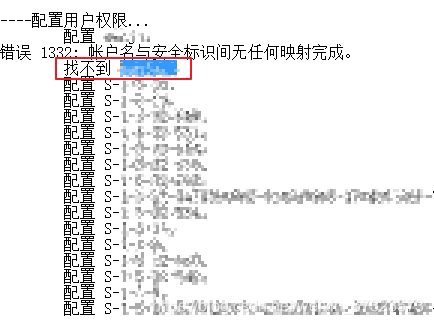
确认该账户无法解析的原因,如名称变更,账户已删除,计算机应用了错误的组策略,信任关系异常。(如特殊软件通过组策略配置的服务账号改名,谨慎删除)
2 .确认异常的组策略
(1)查找异常的组策略文件
如果确认该账户需要从组策略配置中删除,在1202事件产生的PC上运行以下命令
find /i “account name” %SYSTEMROOT%\security\templates\policies\gpt*.*其中account name为前文日志中找到的解析错误的账户名。
返回值类似
---------- D:\WINNT\SECURITY\TEMPLATES\POLICIES\GPT00000.DOM---------- D:\WINNT\SECURITY\TEMPLATES\POLICIES\GPT00001.INF---------- D:\WINNT\SECURITY\TEMPLATES\POLICIES\GPT00002.INF
SeInteractiveLogonRight = TsInternetUser,*S-1-5-32-549,*S-1-5-32-550,MichaelAlexander,*S-1-5-32-551,*S-1-5-32-544,*S-1-5-32-548---------- D:\WINNT\SECURITY\TEMPLATES\POLICIES\GPT00003其中GPT00002.INF即为异常的组策略的缓存文件。下方描述为异常项的标识,如图标识的对应友好名称为“本地登录”。
(2)定位异常组策略
运行以下命令,在异常组策略的文件中(以GPT00002.INF为例)查找GUID。
find /i "GPOPath" C:\WINDOWS\SECURITY\TEMPLATES\POLICIES\GPT00002.INF会返回如下结果:
---------- C:\WINDOWS\SECURITY\TEMPLATES\POLICIES\GPT00002.INF
GPOPath={6AC1786C-016F-11D2-945F-XXXXXXXXXXXX9}\MACHINE可通过该标识与【组策略】-【详细信息】-【唯一ID】比对 确定异常组策略。
或在Powershell中通过以下命令获取该GUID对应组策略的友好名称。
Get-GPO -Guid 6AC1786C-016F-11D2-945F-XXXXXXXXXX93. 修正组策略的异常设置
a. 开始 -> 运行 -> MMC.EXE
b. 从“文件”菜单选择“添加/删除管理单元...”
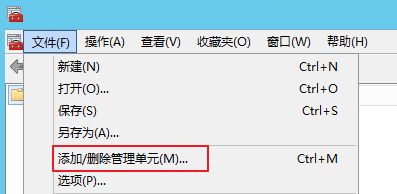
c. 从“添加/删除管理单元”对话框选择“添加...”
d. 在“添加独立管理单元”对话框中选择“组策略对象编辑器”,然后单击“添加”
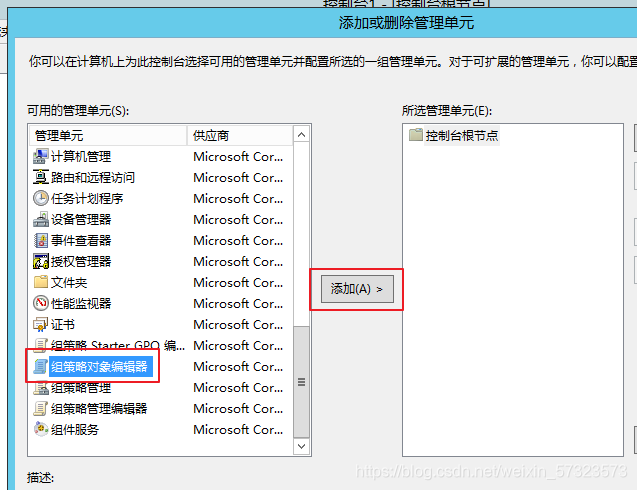
e. 在“选择组策略对象”对话框中,单击“浏览”按钮
f. 在“浏览组策略对象”对话框中,选择“全部”选项卡(选择本地计算机也可以)
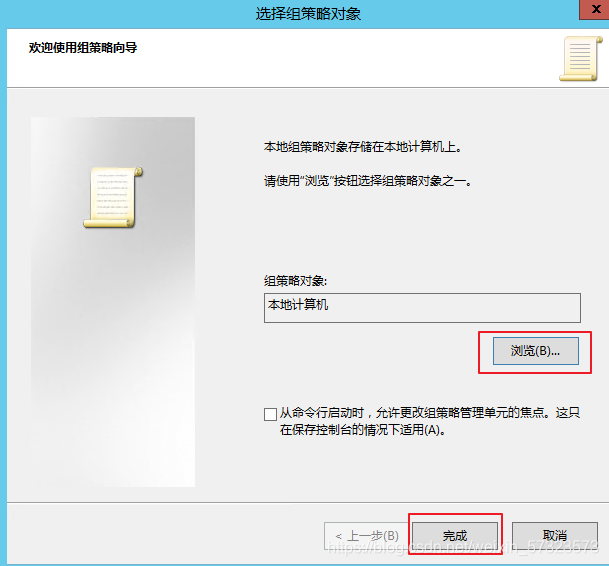
g. 对于在步骤 2 中识别出的每一个源 GPO,更正在步骤 2 中用红色的 X 标出的特定用户权限或受限制的组。(异常设置会以红X标出,右侧会显示该配置的源GPO)
如图:
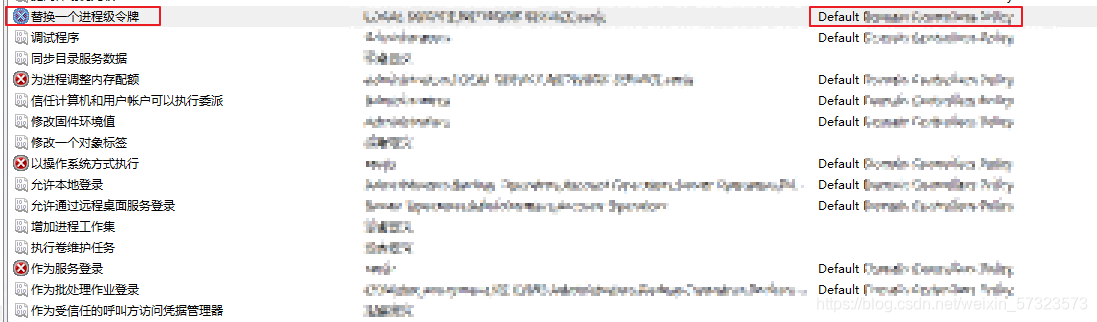
最后,在域控中找到该组策略,在相应配置处进行修复即可,如修改账户名或删除该账户配置。
"本站所有文章均为原创,欢迎转载,请注明文章出处:https://blog.csdn.net/weixin_57323573?type=blog。本人习惯不定期对自己的博文进行修正和更新,因此请访问出处以查看本文的最新版本。"
这篇关于SCECLI Warning 1202 事件故障排除的文章就介绍到这儿,希望我们推荐的文章对编程师们有所帮助!







